Win10 のアップデートをオフにする方法と注意事項 (コンピュータのデータ セキュリティを保護し、Win10 の自動アップデートの問題を解決する)
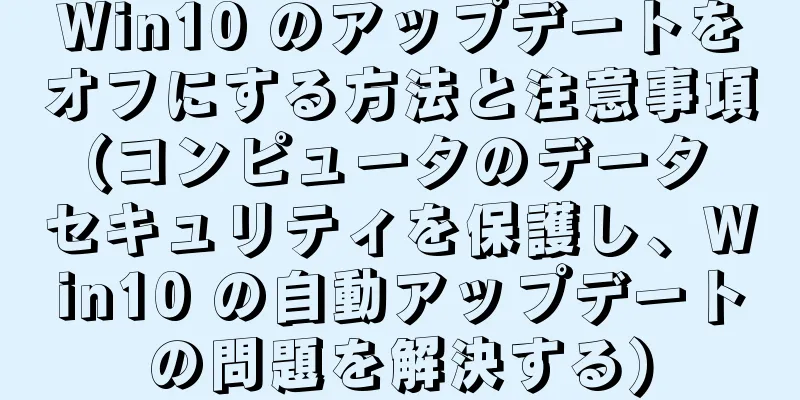
|
しかし、自動更新はユーザーに不便をもたらす場合があります。Win10 オペレーティング システムの自動更新機能は、システムの安定性とセキュリティをある程度保証します。また、いくつかの注意事項も提供します。この記事では、ユーザーがコンピューターのデータセキュリティを保護し、Win10 の自動更新の問題を解決するために、Win10 の自動更新機能をオフにする方法を紹介します。 適切なWin10バージョンを選択してください 1.1 Windows 10のバージョンを確認する スタート メニューの「設定」をクリックして設定ウィンドウを開き、アイコンで「システム」を選択して「バージョン情報」をクリックすると、現在の Windows 10 のバージョン番号とオプションが表示されます。 グループポリシーエディターを使用して更新をオフにする 2.1 グループポリシーエディターを開く スタート メニューで「グループ ポリシー エディター」を検索し、[開く] をクリックします。 2.2 Windows Updateの設定を見つける [コンピューターの構成]、[管理用テンプレート]、[Windows コンポーネント]、[Windows Update] の順に展開します。 2.3 Windows Updateの設定を構成する 右側のウィンドウで「自動更新を構成する」を見つけてダブルクリックして開き、「無効」を選択して「OK」をクリックし、設定を保存します。 レジストリエディターを使用して更新をオフにする 3.1 レジストリエディターを開く スタート メニューで「レジストリ エディター」を検索し、クリックして開きます。 3.2 Windows Updateの設定を見つける レジストリ エディターで、「HKEY_LOCAL_MACHINE」、「SOFTWARE」、「Policies」、「Microsoft」、「Windows」、「WindowsUpdate」を展開します。 3.3 Windows Updateの設定を構成する 選択して、右側のウィンドウの空白部分を右クリックし、「新規」、「DWORD (32 ビット) 値」の順にクリックし、「AUOptions」という名前を付けます。 サービスマネージャーを通じて更新サービスを無効にします 4.1 サービスマネージャを開く 「Win+R」を押してキーの組み合わせ「msc、services」を入力し、「OK」をクリックします。 4.2 Windows Update サービスを見つける サービス マネージャーで「WindowsUpdate」サービスを見つけます。 4.3 Windows Updateサービスをオフにする 「Windows Update」を右クリックし、「停止」サービスを選択します。 ネットワーク接続を従量制接続として設定する 5.1 ネットワークとインターネットの設定を開く スタートメニューの「設定」をクリックして設定ウィンドウのアイコンを開き、「ネットワークとインターネット」を選択します。 5.2 従量制接続設定を見つける 左側のメニューで「ステータス」を選択し、右側のウィンドウで「接続プロパティの変更」を見つけます。 5.3 ネットワーク接続を従量制接続として設定する スイッチ ボタンをタップして、必要なネットワーク接続を見つけ、従量制接続として設定します。 アップデートをオフにするためのサードパーティツールをインストールする 6.1 サードパーティツールをダウンロードする ブラウザで、Win10 の更新をオフにできるサードパーティ ツールを検索してダウンロードします。 6.2 サードパーティツールをインストールする 指示に従ってインストール プロセスを完了し、ダウンロードしたインストーラーを実行します。 6.3 Win10のアップデートをオフにする インターフェイスの指示に従って Win10 の自動更新をオフにし、インストールされているサードパーティ ツールを開きます。 予防 7.1 定期的に手動でシステムアップデートを実行する システムのセキュリティと安定性を確保するには、自動更新をオフにした後、定期的にシステムを手動で更新する必要があります。 7.2 セキュリティパッチのインストールに注意する システムの脆弱性がハッカーに悪用されるのを防ぐために、重要なセキュリティ パッチをインストールするようにしてください。 7.3 重要なデータをバックアップする データの損失や破損を防ぐために、Win10 の更新をオフにする前に重要なデータを必ずバックアップしてください。 7.4 ソフトウェアのダウンロードとインストールには注意してください インターネットからソフトウェアをダウンロードしてインストールするときは、悪意のあるコードやウイルスが含まれていないように注意し、自動更新をオフにする必要があります。 7.5 定期的に設定を確認し更新することを忘れないでください また、設定が引き続き有効であることを確認するために、更新戦略を適時に調整し、Win10 の更新設定を定期的に確認してください。 そして、ニーズに応じて自分に合った更新戦略を選択してください。この記事で紹介した方法により、ユーザーはWin10の自動更新機能を柔軟にオフにすることができます。ユーザーは、コンピューターのデータのセキュリティを保護し、システムの安定性を確保するために、いくつかの予防措置に注意する必要があります。システム更新をより適切に管理および制御することもできます。自動更新をオフにすると、Win10 の自動更新の問題が解決されるだけではありません。 |
<<: デフォルトのブラウザ設定の失敗を解決する方法(デフォルトのブラウザ設定の失敗に対処するためのヒントと手順)
>>: コンピューターのキーボードのデジタルロックの問題を解決する方法(コンピューターのキーボードのデジタルロックの影響とその解決策を探る)
推薦する
コンピュータ スイッチ ケーブルをマザーボードに正しく挿入する方法 (マザーボードを損傷しないようにコンピュータ スイッチ ケーブルを正しく挿入する方法を説明します)
コンピュータスイッチケーブルは、電源ボタンとマザーボードを接続する重要な部品です。コンピュータスイッ...
App Annie: 2014 年 5 月の米国消費者およびビジネス ニュース インデックス: モバイル プラットフォーム上のニュース アプリ
目次1. インデックスの背後にあるテクノロジー2. モバイル時代におけるニュース消費の変化3. 主な...
カロリーゼロ、糖質ゼロの飲み物は本当に太らないのでしょうか?
低糖、低カロリー多くの若者が追求する食生活であるそのため、「糖質0」は商人が商品を売るためのラベルに...
囲碁はどのようにレベルに分かれているのでしょうか? Go でよく使われるパターンは何ですか?
囲碁はとても面白いパズルゲームです。自分の頭を使った後の達成感を味わうことができます。それはまた、人...
中距離・長距離走における呼吸とリズム
中距離・長距離走における呼吸とリズム中距離走や長距離走を学び、実践することで、心肺機能を高め、持久力...
「かばのポトマス」レビュー:魅力的なストーリーとキャラクターの深掘り
『かばのポトマス』:80年代の劇場アニメの魅力とその評価 1988年に公開された劇場アニメ『かばのポ...
ガスコンロのバーナーを使い切った後に音が鳴る原因の分析(ガスコンロのバーナーは使用後に音が鳴る理由)
これは多くの人を困惑させます。ガスコンロは家庭生活において重要な役割を果たします。バーナーを使い切っ...
危険な三角地帯のニキビを潰すと死ぬ可能性はありますか?
多少誇張があります。顔の「危険三角形」は重要な医学的概念です。口角から鼻の付け根までの三角形の領域を...
周世琦曹家都の警察プロフィール 周世琦のWeibo IDは何ですか?
最近、周世奇という上海の警察官が有名になりました! Tik TokからWeiboまで、多くのネットユ...
新しい中国スタイルに最適なカラーマッチングは何ですか?新しい中国風の装飾における色の組み合わせの特徴は何ですか?
装飾スタイルにはさまざまなものがあり、新しい中国スタイルが非常に人気があることは誰もが知っています。...
豚の腸は美味しいですね!もっと食べてもいいですか?
豚の腸は多くの人に好まれています。辛い豚腸、煮豚腸、豚腸麺…考えただけでよだれが出そうです。豚の腸や...
莫高窟はなぜ莫高窟と呼ばれるのですか?莫高窟は何年に最初に建てられましたか?
莫高窟には様々な像が祀られています。この時代の影絵彫刻は主に空飛ぶ天女、菩薩、そして何千もの仏像です...
コンタクトレンズを長期間装着すると眼瞼下垂の原因になりますか?
目の美しさの鍵は、そこに魂があるかどうかにあるしかしこの神は神秘的なものではない大きな目は元気を意味...
ルースパウダーは何に使われますか?アイメイクとプライマーにルースパウダーを使用する前と使用後
ルースパウダーは、主にファンデーションの後に使用される化粧品の一種です。顔の余分な油分を効果的に吸収...
『GUN FRONTIER』レビュー:西部劇とSFの融合は成功したか?
ガンフロンティア - 評測と推薦 概要 『ガンフロンティア』は、2002年に放送されたTVアニメシリ...









